映画製作者、コンテンツクリエイター、またはマーケターとして、言語の壁を越えてオーディエンスを拡大したい方に、このガイドは吹き替えプロセスのすべてのステップを案内します。完璧なAIボイスの選択から音声出力の微調整まで、Speechify Studioは、プロジェクトを多言語で生き生きとさせるためのシームレスで効率的なソリューションを提供します。準備はできましたか?Speechify Studioがどのようにコンテンツを強化し、グローバルなオーディエンスを魅了するかを探りましょう。
Speechify Studioで新しい吹き替えプロジェクトを始める方法
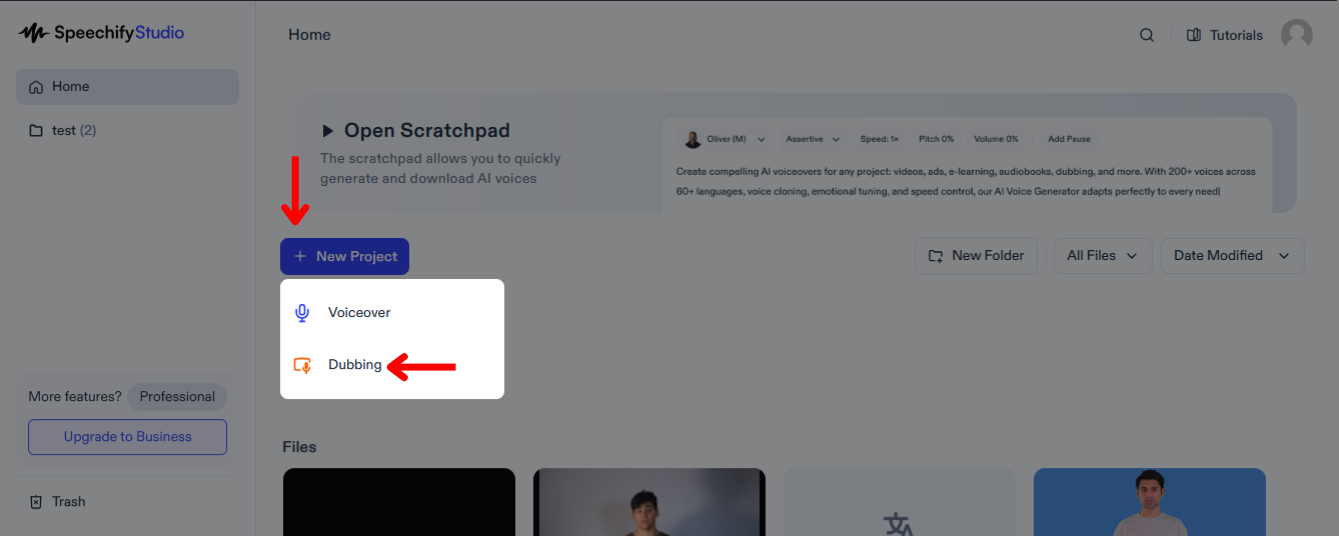
動画の吹き替えは、異なる言語背景を持つ視聴者が母国語でコンテンツに触れることを可能にし、オーディエンスの範囲を大幅に広げることができます。始めるには:
- ホーム画面から「新しいプロジェクト」をクリックします。
- 「吹き替え」を選択します。
Speechify Studioでファイルをアップロードする方法
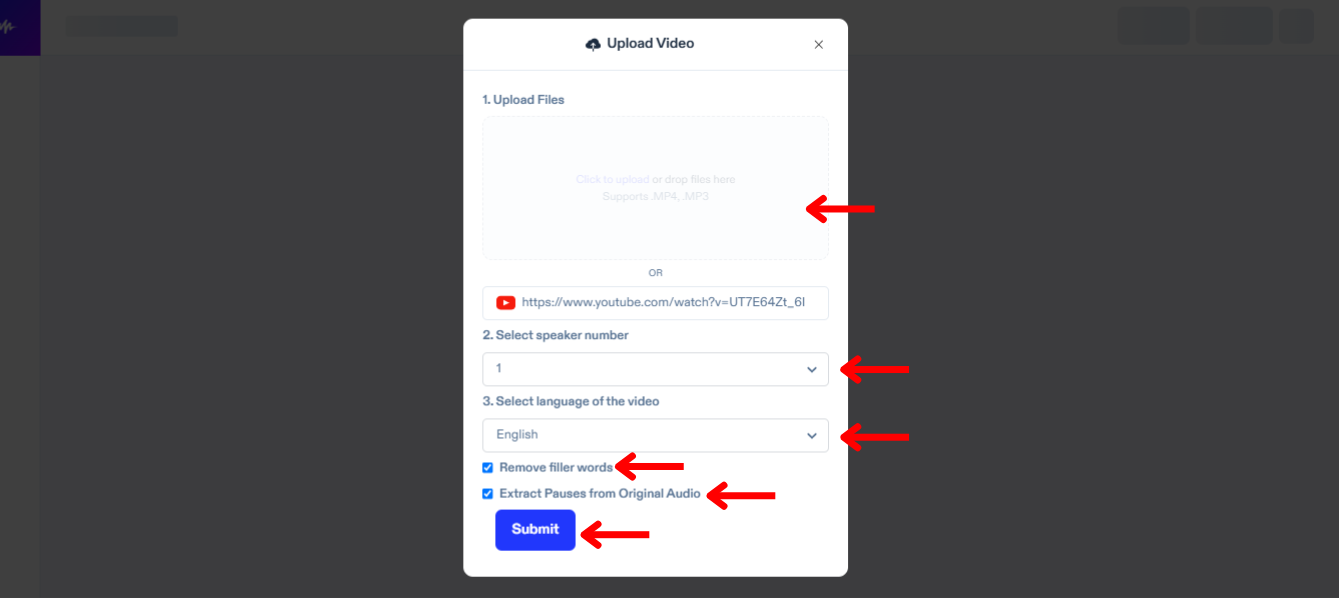
吹き替えの最初のステップは、翻訳して吹き替えたいファイルをアップロードすることです。手順は以下の通りです:
- 「インポート」をタップします。
- ファイルをアップロードするか、YouTubeリンクを貼り付けます。
- 動画内の話者の数を選択します。
- 動画の言語を選択します。
- 「フィラー単語を削除」をチェックして、「えー」や「そのー」などの余分な言葉を削除します。
- 「元の音声からポーズを抽出」をクリックして、吹き替えが自然になるようにします。
- 「送信」をタップすると、Speechify Dubbingが自動的に動画を現在の言語で文字起こしします。
Speechify Studioで自動文字起こしを編集する方法
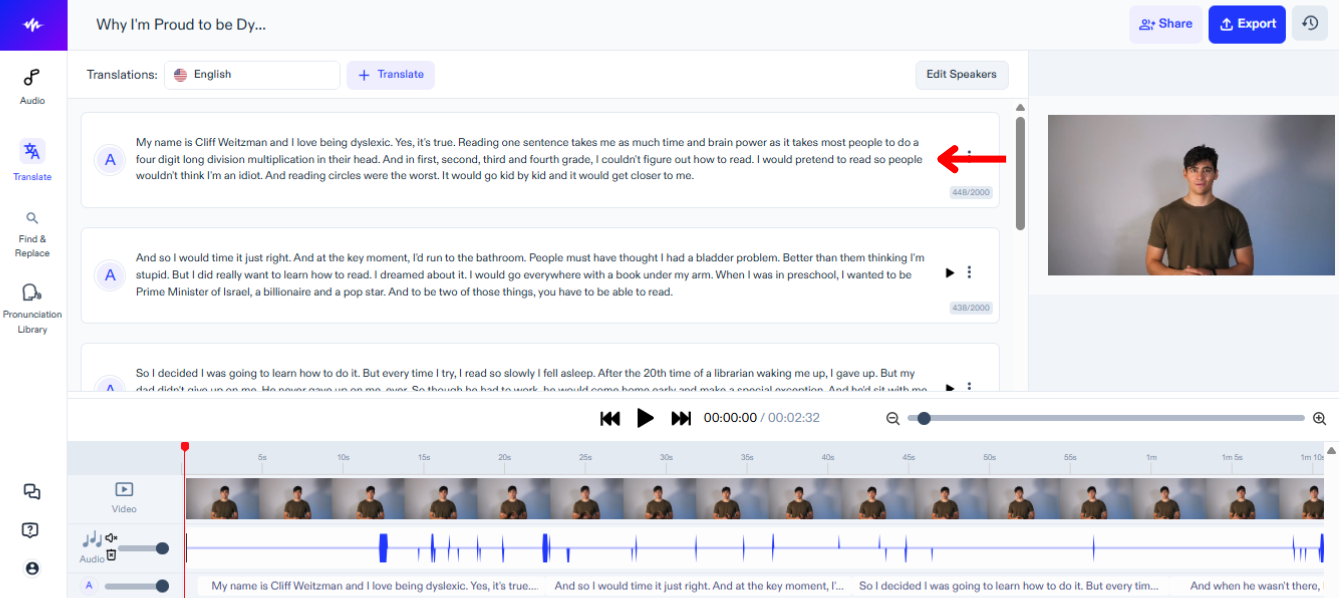
元の音声の文字起こしを編集したい場合は、簡単に以下の手順で行えます:
- 変更したいテキストブロックをタップします。
- スクリプトをテキストを編集するように編集します。
Speechify Studioで動画を翻訳して吹き替える方法
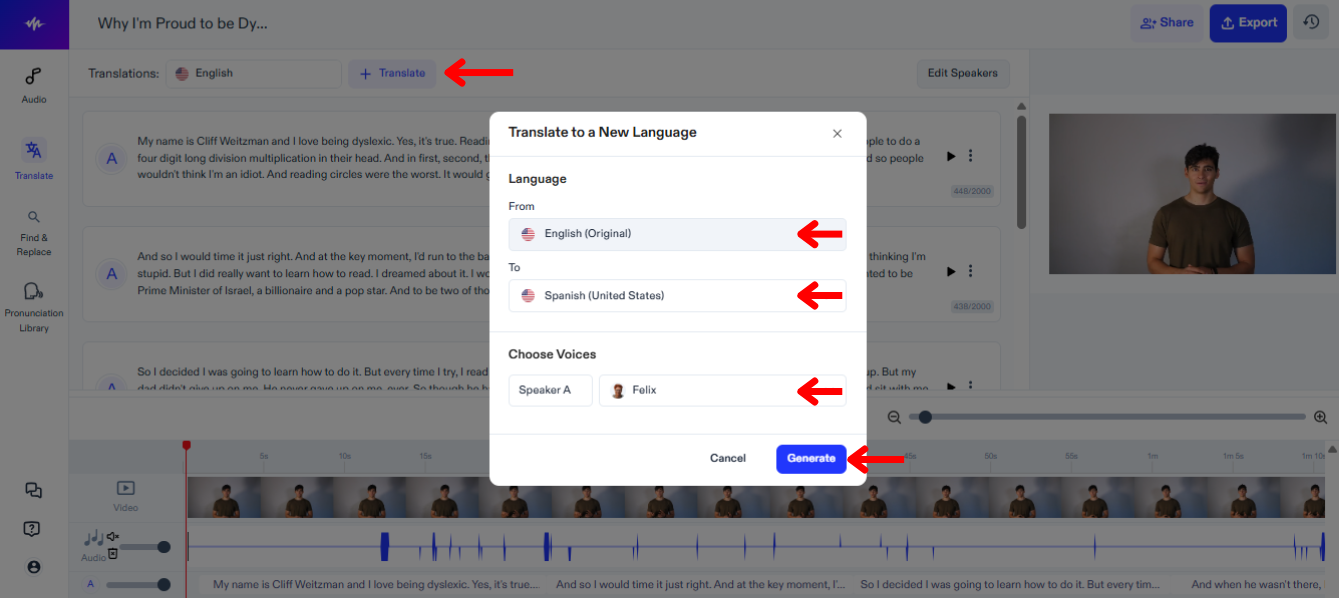
次のステップは、動画を別の言語に翻訳して吹き替えることです。以下のガイドに従ってください:
- 「翻訳」をクリックします。
- 「From」で動画の現在の言語を選択します。
- 「To」で翻訳して吹き替えたい言語を60以上の言語から選択します。
- 各話者の声を選択します。
- 「生成」をタップし、Speechify Dubbingが自動的に動画を吹き替えるのを待ちます。
Speechify Studioで翻訳を編集する方法
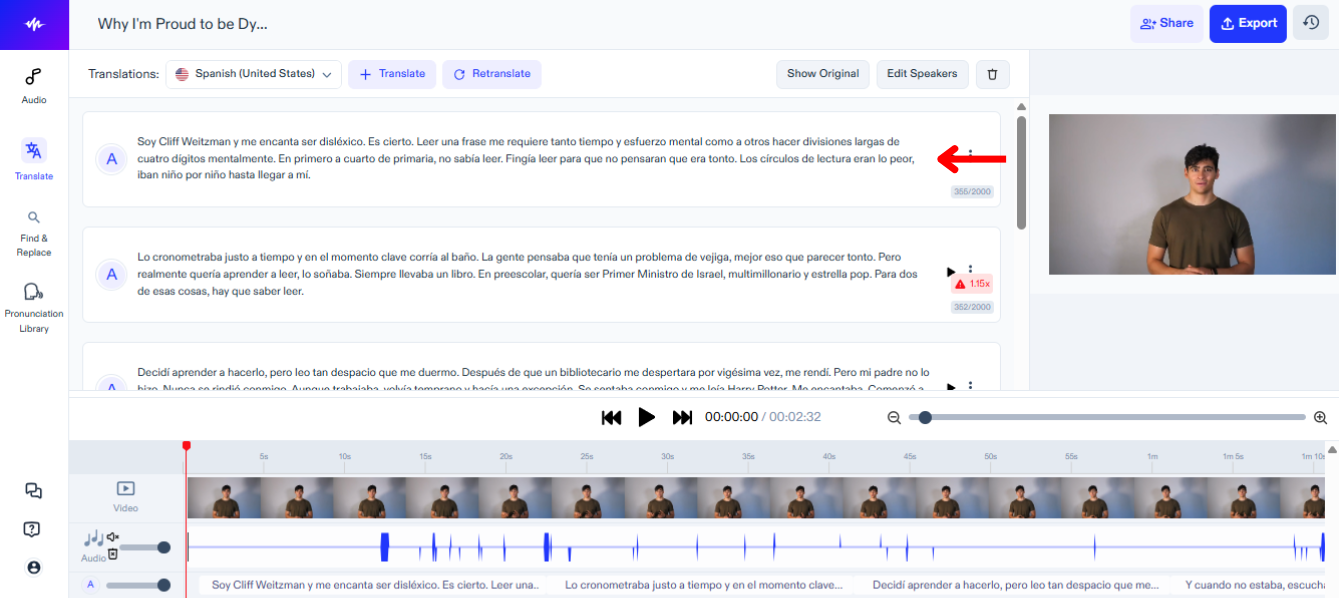
動画の翻訳を編集するのは簡単です。以下の手順で行えます:
- 変更したいテキストブロックをタップします。
- スクリプトをテキストを編集するように編集します。
Speechify Studioで声を変更する方法
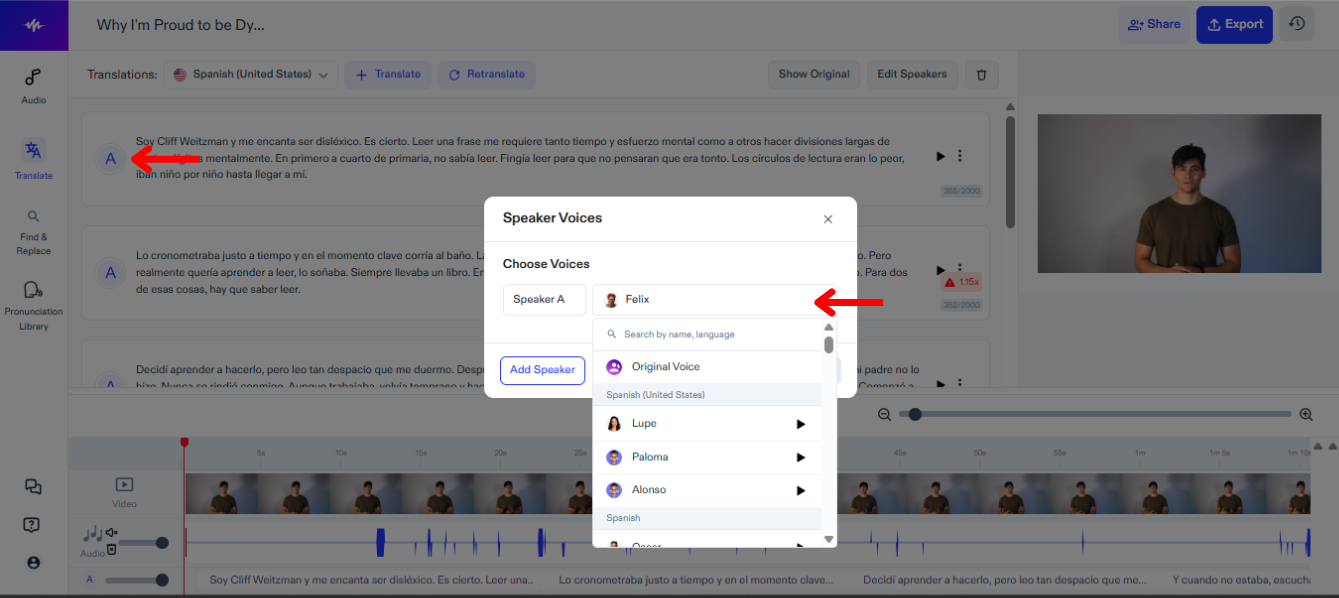
動画内の異なる話者に異なる声を割り当てたり、いつでも声を変更して最適なものを見つけることができます。Speechify Studioで声を変更するには:
- スピーカーアイコンを押します。
- 200以上のリアルな声から選択します。
Speechify Studioでのダビングにバックグラウンドミュージックを追加する方法
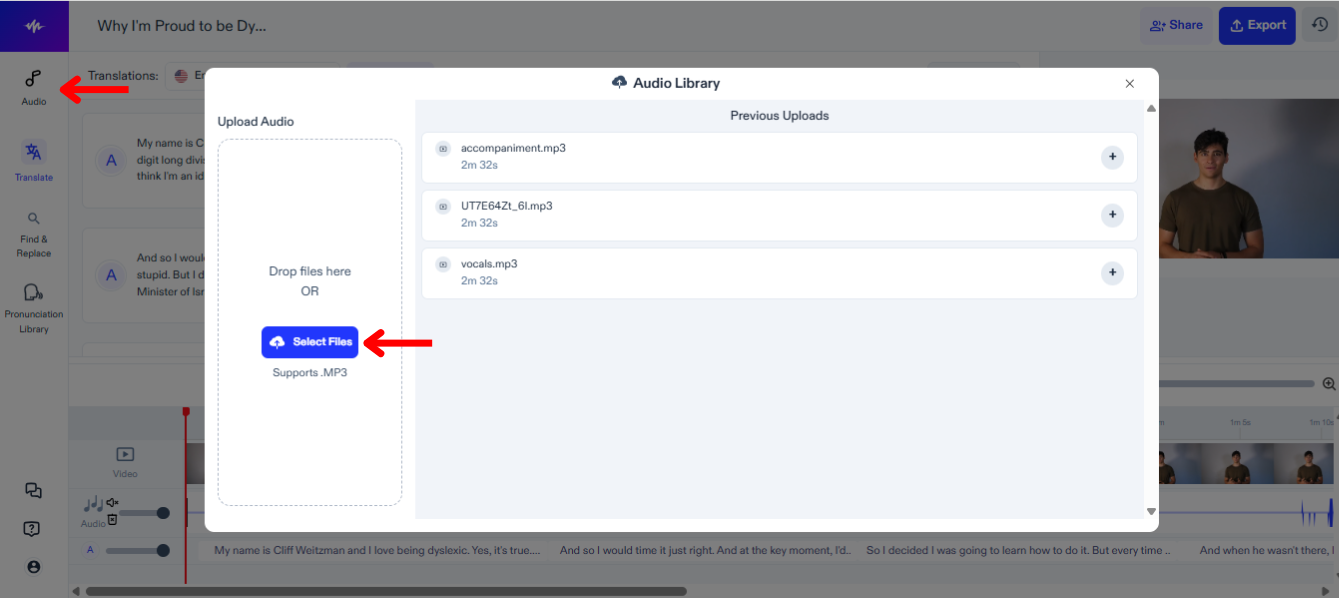
ダビングプロジェクトに音楽や他の音声ファイルを追加するには、次の手順を使用します:
- 左側のツールバーで「オーディオ」をタップします。
- 音声ファイルをアップロードします。
- 編集タイムラインに追加するファイルを選択します。
Speechify Studioでの発音ライブラリに追加する方法
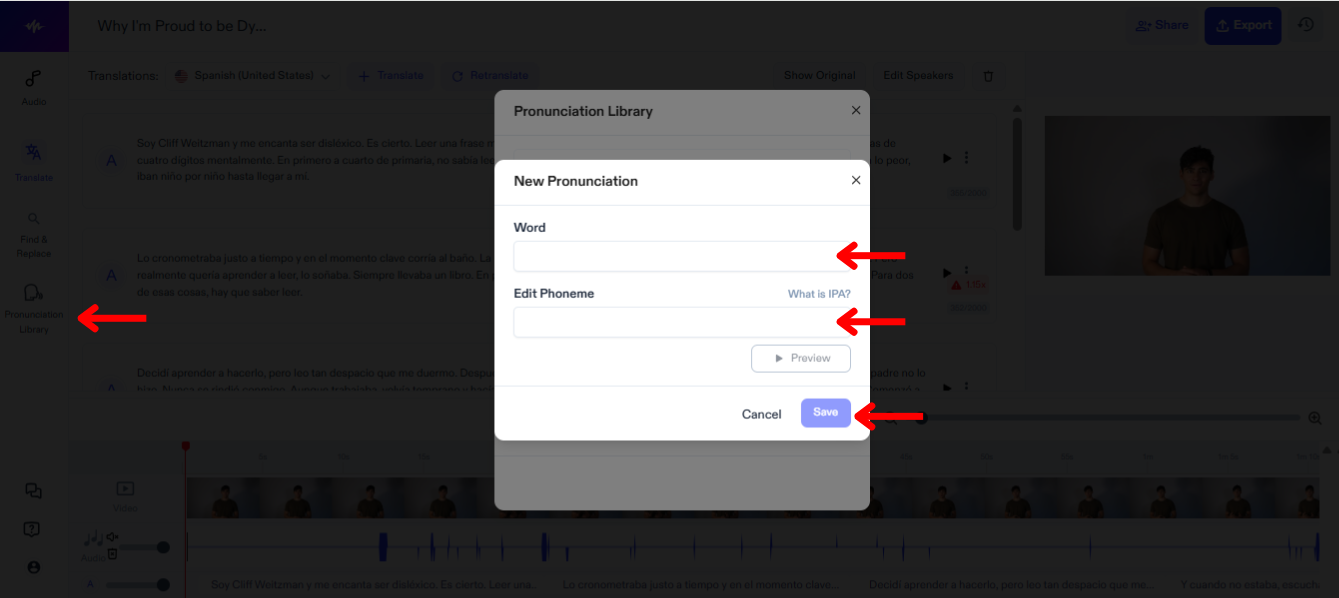
Speechify Studioの発音ライブラリに追加することで、カスタマイズされた正確な音声出力が可能になり、ビデオ内のすべての単語や名前が正しく発音されます。発音ライブラリに用語を追加するには、次の手順に従ってください:
- 「発音ライブラリ」をクリックします。
- 「新しい発音を作成」を押します。
- 単語とその音素を挿入します。
- 「プレビュー」をタップして新しい発音を確認します。
- 「保存」を選択して、将来の使用のために新しい発音を保存します。
Speechify Studioでダビングプロジェクトをエクスポートする方法
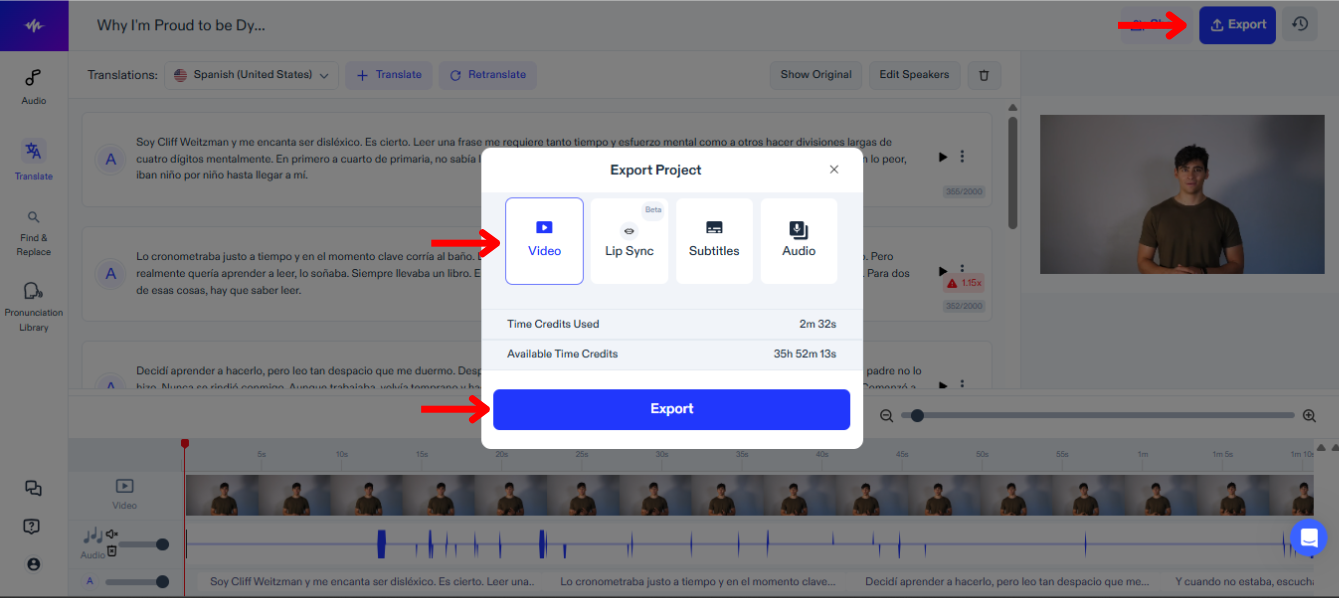
Speechify Studioでダビングプロジェクトをエクスポートすることで、新しく声を当てたコンテンツをさまざまなプラットフォームや形式に統合できます。エクスポートするには:
- 「エクスポート」をクリックします。
- プロジェクトをビデオ形式、字幕形式(SRT、VTT、またはPDF)、または音声形式(MP3、WAV、またはOGG)でエクスポートするか選択します。
Speechify Studioでダビングとリップシンクを使用する方法
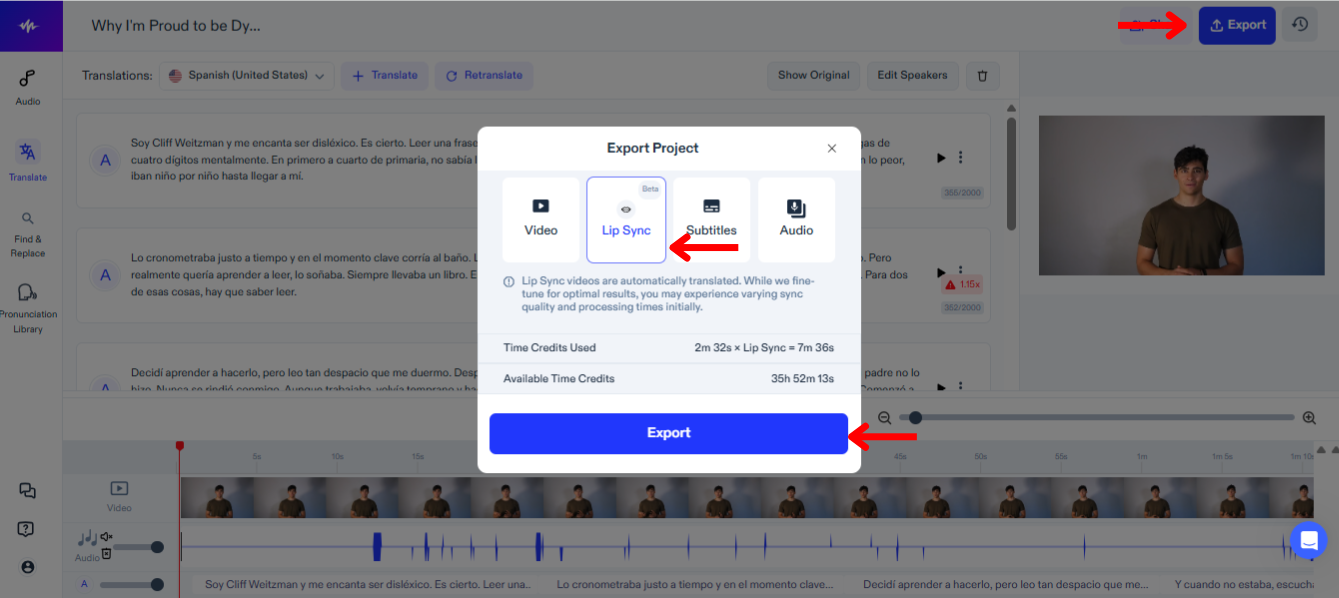
Speechify Studioでダビングとリップシンクを使用することで、話される音声をスピーカーの口の動きに正確に合わせることができ、視聴体験を向上させます。この新機能を試すには:
- 「エクスポート」を選択します。
- 「リップシンク」を選びます。
- 「エクスポート」をタップすると、ベータ版のリップシンク機能が自動的にビデオを新しい翻訳に合わせてダビングします。
Speechify Studioでサポートにアクセスする方法
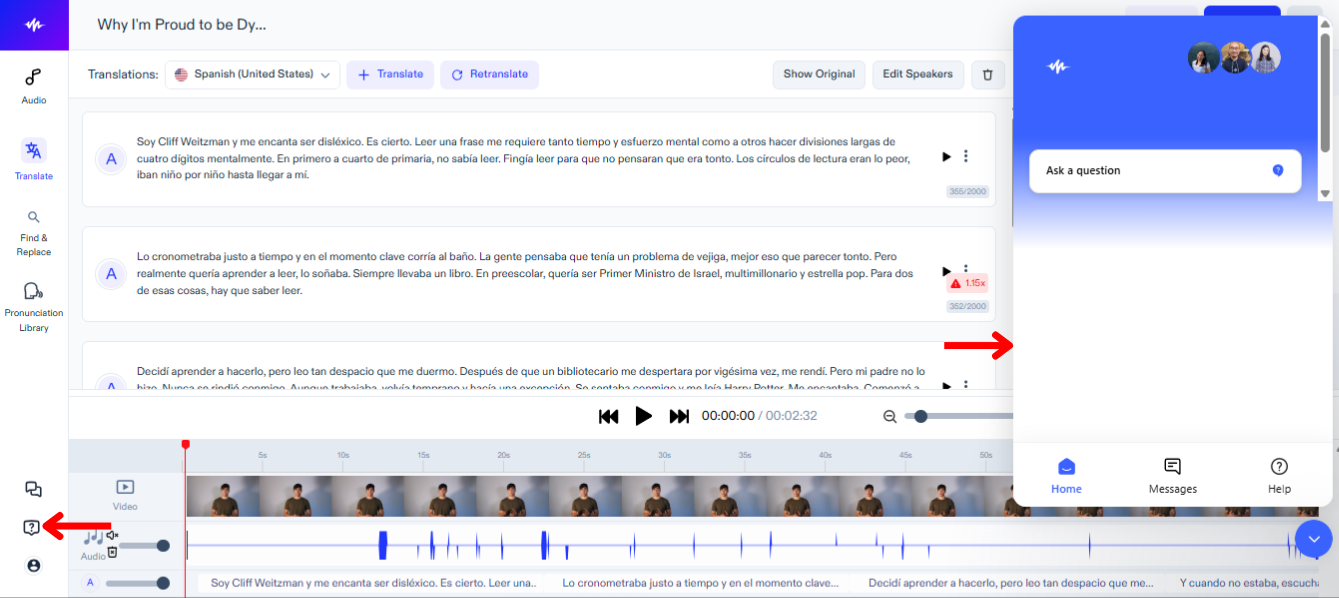
技術的な問題を迅速に解決したり、さらなるガイダンスを受けたりするには、次の手順でサポートチームに連絡してください:
- 左側のツールバーでクエスチョンマークのアイコンをタップします。
- サポートチームにメッセージを送信します。




